カメラも買った! レンズも買った! これで次の撮影の準備はバッチリ
いやいや! 大事なものを忘れていませんか? そう! 写真を記録するためのSDカードです. カメラや交換レンズに比べるとどうしても地味な存在なので選ぶのも適当になりがちではないでしょうか? しかし, 適当に安いものをAmazonや家電量販店で購入するのはおすすめできません.
自分のカメラや撮影スタイルに合っていないカードやまともに動作しない不良品を買ってしまうと, 肝心なときに撮影できなかったり, 撮影したデータが全て消えてしまったり, 取り返しのつかないことになってしまいます.
かといって無条件に高価で容量の多いSDカードを選ぶのもなんだかな…… すこしでも出費は抑えたい.
そんな一眼レフ・ミラーレスユーザーのみなさんのためにSDカードの選び方をわかりやすくまとめてみました. オススメのカードもご紹介します.
目次
microSD? SDXC? SDカードにも種類がある
それではSDカードの選び方を……の前に, SDカードにもいろいろな種類があるのをご存知ですか?
SDカードのサイズ違い. micro SDカードはそのままでは使えない
まずはサイズの違い. 普通のデジタルカメラで使うのは切手サイズの「SDカード」ですが, SDカードをより小型化した「micro SDカード」もあります.

 たかし先生
たかし先生
micro SDカードは, GoProなどのアクションカメラやドライブレコーダー、スマホの外部ストレージとして使われていますが, ほとんどの一眼レフやミラーレスで使われるのは通常サイズのSDカードなので, 今回はSDカードに絞って解説していこうと思います.
関連:【2021年最新】マイクロSDカードおすすめ15選 高コスパな最強ブランドをご紹介!
大容量カードはSDカードではなく「SDHCカード」や「SDXCカード」である
つぎに, SDHCやSDXCというのを聞いたことがありませんか? 基本的には容量によって別れていると考えてください(今回そこまで重要じゃないので詳しい説明は割愛します).

2GBまでのカードは「SDカード」, 32GBまでのカードは「SDHC」カード, それ以上のカードは「SDXC」カードになります. 例えば16GBのカードは「SDHCカード」ですし, 128GBのカードは「SDXCカード」です.
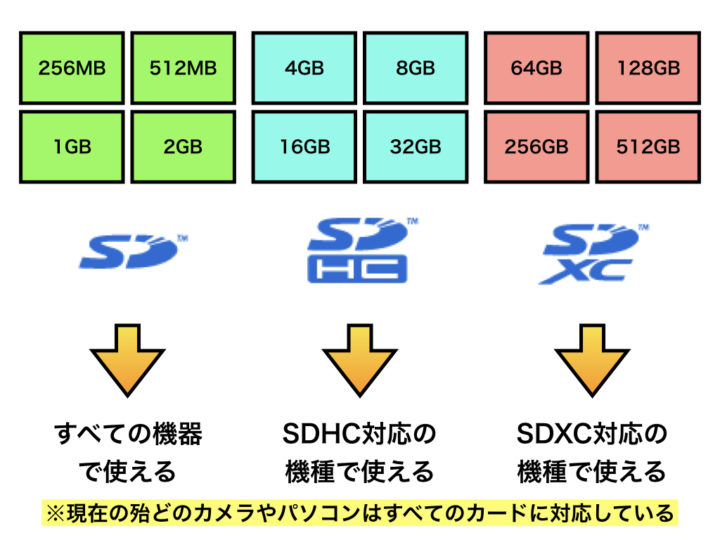
SDHCカードもSDXCカードも物理的な形はSDカードと同じですが, ファイルの記録方式に違いがあります.
それぞれ使えるカメラやパソコンに違いがある, のですが, 最近のカメラやパソコンはまずすべての種類のカードが使えるので, 心配はいらないと思います.
しかしその後デジタルカメラが普及し高画質化が進むとそれまでのSDカードの容量(2GBまでしか対応できない)では足りなくなり, 新しくSDHCカードが登場しました.
その後, 高画質な動画撮影が普及し, SDHCカードの上限である32GBでも容量が足りなくなり, 上限が2TB(=2000GB)のSDXCカードが登場しました.
- 一眼レフやミラーレスで使うのはmicroではない普通の「SDカード」
- カードの容量によってSD, SDHC, SDXCの3種類がある
- 最近のカメラやパソコンは上記の3種類すべてを使えるので心配ない
関連記事:【1万円台も】安いのに高品質なデジカメおすすめ20選|スマホ転送OK・女子に人気モデルも
関連記事:一瞬を逃さない!ハイスピードカメラおすすめ12選|初心者必見の選び方解説も
一眼レフで使うSDカードを選び方!「容量」「スピードクラス」「ブランド」をチェック
では本題に入りたいと思います. 2024年現在Amazonや家電量販店では非常にたくさんの種類のSDカードが販売されていますが, どんなカードでもOKというわけではありません. カードによっては一眼レフやミラーレスなどの本格的なカメラで使うのには向いていないものもあります.
また, あまりに安すぎるノーブランド品などは不具合や故障のリスクもあります.SDカードを選ぶコツは「容量」「スピードクラス」「ブランド」をチェックすることです.
一眼レフ・ミラーレス用のSDカードにおすすめの容量
おそらく多くの方がいちばん気にするのはSDカードの容量だと思います.
自分はそんなに写真撮らないと思う…という方でも, 今から買うなら64GBや128GBなどの大容量のカードがオススメです.

例えば, 今家電量販店などで多く売られている16GBのカードだと, 一眼レフやミラーレスの高画質モード(RAWモード)で撮影できるのは約340枚ほど. 特にスポーツイベントなどで大量の枚数の写真を撮影する場合はあっという間に容量不足になってしまいます.
また, 最近の一眼レフやミラーレスでは本格的な4K動画を撮影できる機種が増えてきています. 4K動画の撮影も, 画質やフレームレートの設定次第ではあっという間に容量不足になってしまいます.
そこで, 写真の撮影がメーンで, 動画は全く撮らないという方は64GBのカードを, 高画質な動画も撮るよという方には128GBのカードをおすすめします.

ただ気になるのはSDカードのお値段… でも大丈夫. 容量の多いSDカードもここ数年はかなり安くなってきました. 数年前だと32GBや64GBのSDカードで1万円以上はしたと思うんですが, 今は32~64GBなら1,000円以下の製品もあり,また128GBの大容量でも数千円で購入できてしまいます.
逆に, 8GBや16GBなどの低容量なカードだと, 価格自体は安いんですが, 1GBあたりの価格は割高でコスパが悪いです.ということで, 結論. 「64GBや128GBのカードがオススメ」です.
- 64GB(動画も撮るなら128GB)のカードがオススメ
- 今ならどちらも2〜3000円程度で購入できることも
- 8GBや16GBのカードはコスパが悪い
一眼レフ・ミラーレス用のSDカードにおすすめのスピードクラス(書き込み速度)
メモリーカードを選ぶときは容量も大事ですが, それと同じくらい重要なのがこの「スピードクラス」です.

スピードクラスは「どれくらい高速にデータの書き込みができるか」を示しています. つまり, スピードクラスが低いカードだと, メモリーカードへの書き込みに時間がかかってしまい, 連写がすぐに止まってしまったり, 撮影した4K動画がカクカクでうまく記録されてなーい, なんてことになります.
SDカードのスピードクラスはちょっとややこしいのですが, 現在購入時に注目してほしいのは「UHSスピードクラス」と「ビデオスピードクラス」の2つです.
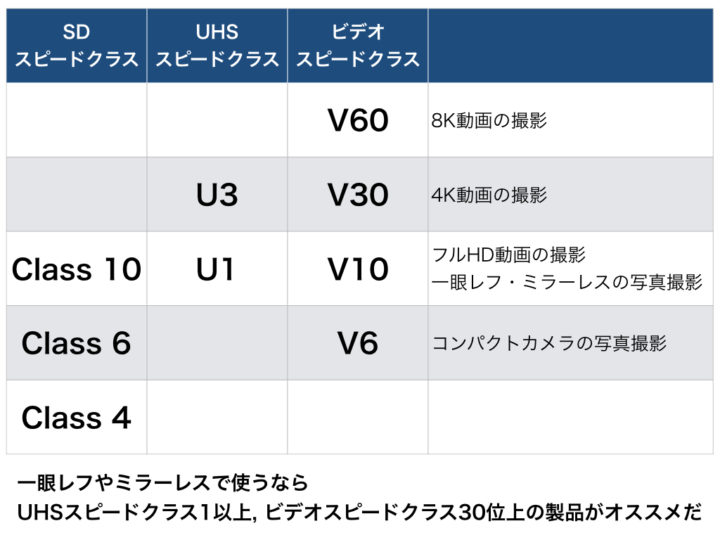
UHSスピードクラス
UHSスピードクラスには今の所U1とU3があり, 32GB以上の製品ならだいたいU1には対応していて, 高性能なSDカードはU3に対応しています. しかし安いカードはU1にすら対応していない物もあって, これでは高速連写がほとんどできず, 動画の撮影もほとんどできなかったり… まさに安物買いの銭失いです.

現在多くのカメラやパソコンではUHS-I規格に対応していますが, より高速なUHS-II規格に対応したカメラは今の所ごく少数です
ビデオスピードクラス
ビデオスピードクラスにはV6, V10, V30, V60, V90があり, 4K動画の撮影には最低でもV30に対応したカードが必要とされています.
よくわからなかったら, 「UHSスピードクラス3」「ビデオスピードクラス 30」両方に対応しているカードを買うようにしてください.
SDカードによってはパッケージやカードの表面に「90MB/s」などと具体的にスピードが書かれていることがありますが, 大抵の場合これは読み込み時の速度です. これもややこしいのですが, 高速連写や4K動画の撮影に影響があるのはSDカードの「書き込み速度」なので読み込み速度はあまりアテになりません.
しかし, SDカードからパソコンなどに写真を転送する, というときには読み込み速度が高速な方が快適です.
- 買うなら「UHSスピードクラス 3」「ビデオスピードクラス V30」両方に対応したカードを
- 「ビデオスピードクラス 30」以上でないカードは4K動画を撮影できないかも
- 読み込み速度が速いカードはパソコンに写真を転送するときに快適
一眼レフ・ミラーレス用のSDカードにおすすめのブランド
特にAmazonなどでは聞いたことのない・読み方がわからないような怪しいメーカーのSDカードも多数販売されています. カメラや交換レンズを買うためにできるだけSDカードの出費は抑えたいとも思いますが, もしも不良品だった場合その日撮影した写真全部が水の泡になるリスクもあります. そこで, 写真撮影を仕事にしているプロや趣味で楽しんでいるアマチュアの間で評価されているブランドを3つほどピックアップしてみました.
サンディスク(SanDisk)
おそらく世界で最も信頼されているメモリーカードブランドだと思います. SDカードの規格を策定したメーカーの一つで, 常にトップクラスの性能のカードを開発・販売しています.
特に「Extreme Pro(エクストリーム プロ)」シリーズは同社の最高級グレードであり, 同時にあらゆるSDカードの中でも最も高性能で信頼されている製品でもあります.
また, 同社の中級グレードである「Extreme(エクストリーム)」や「Ultra Plus(ウルトラ プラス)」あたりは十分な性能でありながら大容量のカードが2000円~3000円台で購入できます.
値段は他のメーカーに比べるとちょっと割高な部分もありますが, 特に高速連写撮影や4K動画の撮影を行う方は, ちょっと高くてもサンディスクのカードのほうが安心感があります.
キオクシア(東芝メモリ)
こちらもサンディスク同様に世界的に信頼されている, SDカードの規格を策定したメーカーの一つでもあります. 「サンディスクは良いメーカーというのはわかったけど, 日本の企業の方が安心できる」という方にオススメ.
キオクシアの最高級グレードは「EXCERIA PRO(エクセリア プロ)」で, サンディスクのExtreme Proと同等の性能ですが, 若干値段は高めになります.
高速連写や4K動画の撮影は行わない, という方には普及価格帯のSDカードもおすすめです. 私の周りでも使っている人が多いです.
家電量販店などでもキオクシアのSDカードは売られていますが, 上で説明した通りUHSスピードクラスに対応していない安価なカードも多いので, 購入時は注意してください(決してキオクシアが悪いわけではありません).
トランセンド(Transcend)
聞いたことない… という方もいるかも知れませんが, Sandiskや東芝と同じくらい高性能・高品質な製品をより安価で販売しているメーカーです. コスパがいいのは誰もが認めるところですが, 一部のカメラと相性が悪いという話も聞いたことがあります.同じグレードの製品でも, 「〇〇GB以上の容量の製品のみ, UHSスピードクラス U3に対応している」というケースがあるので, 注意が必要です.
聞いたことのないメーカーは避けよう
家電量販店などではまず見かけませんが, Amazonには聞いたことがないというか, なんと読むのかわからないメーカーのSDカードも販売されています. 当然のごとく大容量で激安なんですが, レビューを見るとすぐに壊れたとかスピードが遅いとか……
私の手元にも買ってすぐ壊れた無名メーカーのカードが何枚かありますが, 悪いこと言わないのでSDカード買うなら上に上げたメーカーのものをおすすめします. サンディスクや東芝, トランセンドは安価な製品も作っていますよ.
- サンディスク, 東芝は高性能かつ信頼されたメーカー
- トランセンドも高性能だが価格は安め
- 無名メーカーのカードは避けよう
撮影データを守るためにはSDカードの耐久性も重要

出典:amazon.co.jp
大切な写真データをSDカードの故障で失いたくない場合は耐久性にも注目しましょう。防水機能を備えたモデルや使用可能な温度帯が広いモデル、耐衝撃性に優れるモデルもあり、耐久性に優れるモデルを選んでおけばデータが損失する可能性も減らせます。
またSDカードの書き込み方式によって、データを書き換えられる回数に差があります。TLC、MLC、pSLC、SLCなどがあり、TLCやMLCに比べてpSLCやSLCは書き換え可能な回数が多く長寿命。書き込み方式を公表していないメーカーも多いですが、覚えておくと商品選びに役立ちますよ。
誤ってデータ削除しないためのロック機能

出典:amazon.co.jp
SDカードは内部のデータを削除・編集できなくするロック機能を搭載しています。大切な写真を消さないように保存しておきたい場合はロック機能を使い、誤ってデータを上書き・削除しないようにするのがおすすめ。
もちろんロック状態で写真は撮影できません。ロックされたまま写真を撮影しようとすると、カメラのモニターに警告メッセージが出るので、故障と勘違いしないように覚えておきましょう。Micro SDカードをSDスロットに差し込むアダプターにもロック機能があるため、アダプター使用時にも気を付けてください。
一眼レフで使うSDカードを購入するときの注意点
他にもSDカード購入時の注意があります.
SDカードの「ニセモノ」に要注意
なんとSDカードにも偽物が存在します.
家電量販店で買う場合は特に問題ありませんが, ネットで購入する場合は要注意で, 特にサンディスクのExtreme Pro(サンディスクの一番上のグレード)シリーズの偽物がよく出回っています.
偽物は本物よと比較して
- 転送速度が遅い(表記通りのスペックでない)
- 容量が表記通りでない(128GBのカードなのに, 実際は16GBしか保存できない, なんてのも)
- 粗悪な部品, 造りなので寿命が短い
などなど, 何よりも精神衛生上よろしくないですね…
偽物を掴まされないようにレビューの内容をよく確認したり, あるいは多少割高でも家電量販店で買うというのも手です.
ワゴンセールのSDカードには要注意!
家電量販電などで, 16GBや32GBのSDカードがワゴンセールで販売されているのを見たことがありませんか? 一見お買い得のようですが, こういうカードはすべて, 上で説明した「スピードクラス」がショボい(UHSスピードクラスに対応していない)ものがほとんどで, 一眼レフやミラーレスなどのカメラで使うのにはおすすめできません.
同様に, コンビニなどで売られているものも容量はともかく, スピードクラスが…な場合が多いので, 注意が必要です.
(以前プライベートででかけたときにSDカードを忘れたときにはコンビニで買いました. 非常用としては十分です)
同時に「SDカードリーダー」も買っておこう
一眼レフやミラーレスで撮影した写真をパソコンに移すとき, SDカードリーダーが必要になります. 特にノートパソコンの場合は本体にSDカードリーダーが内蔵されていることが多いですが, 機種によっては内臓のSDカードリーダーでは十分な速度でファイルの読み込みができないこともあります.
最近のカメラはエントリーモデルでも2000万画素オーバーの機種ばかりですし, 4K動画を撮影する機会も多いかもしれません. そんなときに低速なカードリーダーだと写真の読み込みにものすご〜く時間がかかってしまいます.
SDカードリーダーを選ぶポイントは2つ. 1つ目は「USB 3.0で接続できるタイプ」を買うことです.
実は, 家電量販店で売られているSDカードリーダーの多くはUSB 2.0で接続するタイプで, USB 2.0接続だとせっかくSDカードが高速なものでもその実力を生かすことができません. USB2.0で接続するタイプよりもちょっとお値段はしますが, 今買うならUSB 3.0で接続するタイプ一択です.
2つ目のポイントは「UHS-I規格に対応」していること.
SDカードの選び方のところでも紹介しましたが, UHS規格に対応しているカードリーダーではより高速にファイルの読み込みができます. 現在UHS規格には「UHS-I」と「UHS-II」がありますが, UHS-IIに対応したSDカードはまだ普及していません. とりあえずはUHS-Iに対応したお手頃なカードリーダーを購入するのがおすすめです.
おすすめはTranscendのカードリーダー. USB3.0とUHS-I規格に対応していて, もちろんTranscend以外のメーカーのカードにも対応しています.
microSDカードも使えるので, 特にGoProなどのアクションカメラを使っている方にはよりおすすめできる製品でもあります.
Wi-Fi内蔵でスマホに写真を転送できるSDカードもある
最近のミラーレスや一眼レフカメラでは標準でWi-Fi機能を内蔵しているものがほとんどですが, そうでないカメラ(私の使っているDfなど)もあります. また, 古い一眼レフにはWi-Fi機能はほとんど内蔵されていません.
ですが, Wi-Fi機能を内蔵したSDカードもあって, コレを使えばWi-Fi非対応のカメラでも, Wi-Fiを使って撮影した写真をスマホやタブレットに転送することができます.
Wi-Fi内蔵SDカードとして有名なのが東芝の「FlashAir(フラッシュエアー)」で, 最新版は撮影と同時に自動的にスマホへ保存する事が可能になっています.
カードの容量は16GB, 32GB, 64GBがラインナップされており, Wi-Fi対応でありながらUHS-I対応, UHSスピードクラス1に対応しているため高速な書き込みが可能です.
お値段もTranscendなどに比べると多少高めですが, それでもWi-Fi対応で写真の共有やバックアップがずっと簡単になると思います.
初めて使うときには「フォーマット」を忘れずに!
ほとんどのSDカードは買ってすぐに撮影で使うことができますが, 新品のSDカードを使う前にやっておきたいのがSDカードの「フォーマット」です.
一眼レフやミラーレスでSDカードのフォーマットを行うと, SDカードがそのカメラで使用するのに最適な状態になります. 大抵のSDカードはフォーマットをしなくても撮影で使うことができるのですが, 念のためにフォーマットをしておくのをおすすめします.
SDカードのフォーマットはカメラの設定画面から行うことができます. 大抵の場合数秒で終わります.
- STEP.1一眼レフ・ミラーレスにSDカードを挿入する普通にSDカードを挿入します.
- STEP.2カメラの電源を入れ, 設定画面を開くこの時, SONYのカメラでは「管理ファイルを作成しますか」というような確認がされますが, 適当にOKを選択してください(作成しても, フォーマット時に削除されてしまいますが).
- STEP.3設定画面内で「フォーマット」や「カード初期化」を選択
 メーカーによって名前が違いますが, これでカードのフォーマットが行なえます.
メーカーによって名前が違いますが, これでカードのフォーマットが行なえます. - STEP.4SDカードをフォーマットする
 これでフォーマットが行われます. 上に書いた通り, その時点でカードに保存されている写真や動画, 他の機器(ゲーム機など)で使っていたデータは消去されてしまいますので注意してください.
これでフォーマットが行われます. 上に書いた通り, その時点でカードに保存されている写真や動画, 他の機器(ゲーム機など)で使っていたデータは消去されてしまいますので注意してください. - STEP.5完了これでフォーマットの作業はおしまいです. カンタンだったでしょ?
フォーマットは実際に使うカメラで行わなければいけませんから, 例えば「SONYのミラーレスで使っていたSDカードを, Canonの一眼レフで使いたい」という場合は, Canonの一眼レフでフォーマットをする必要があります. 大抵の場合はフォーマットをしなくても使えるのですが, 万が一の記録エラーを防ぐため, フォーマットはしっかり行っておきたいですね.
また, WindowsやMacなどのパソコンからもSDカードのフォーマットを行うことができますが, それぞれのカメラでの使用に最適化されていない可能性があるためカメラ本体でフォーマットを行うことが推奨されています.
- SDカードは使用する前にフォーマットしたほうがいい
- 実際に使用するカメラ(ミラーレス・一眼レフなど)でフォーマットを行う
- フォーマットを行うと記録されていた写真・動画は消えてしまうので, 必要に応じてバックアップを行う.
NikonやOLYMPUSは推奨SDカードを公表している
NikonやOLYMPUSは自社サイトでそれぞれのカメラの推奨SDカードを公表しています.
例えばNikonの一眼レフエントリーモデルであるD5600の場合
- SanDisk
- 東芝
- Panasonic
- SONY
- Lexar
のSDカードを「使用できるSDカード」として挙げています.
もちろんここに書いてないメーカー(Transcendなど)のカードが使えないというわけではありませんが, ここにあるメーカーのカードなら安心ですね.
CanonやPanasonicなどの他のメーカーは推奨カードを公表していませんが, 上にも挙げた通りサンディスクや東芝のカードならまず問題ないでしょう.
できればSDカードは複数枚持ち歩きたい
最後に, 撮影に出かける際には容量にかかわらず, SDカードは1枚だけではなく, 複数枚持ち歩くようにしてください. 例えば64GBの容量が必要な場合は64GBのカード1枚を用意するのではなく, 32GBのカードを2枚用意するほうが賢明です.
SDカードは非常にデリケートな製品なので, たとえ有名メーカーの製品でも急に壊れるということはあります. そんなときにカードが1枚しかないと, その日なんにも撮影できなくなってしまいます.
きたわカードエラー
ガチな撮影のときじゃなくてよかったわ pic.twitter.com/Czok3IysDM
— INOSHIKACHO; JJ0USZ (@ino5hikacho) 2019年2月10日
一方で, カードを2枚用意していれば, 急に故障してももう一枚のカードがありますから, 多少撮影できる枚数・時間は減ってしまってもなんとか撮影はできます.
また, 撮影が終わった後にカードが壊れるということも考えられます. そういう場合でも2枚に分けてあれば, 半分の写真はお陀仏にならずに済むので多少は慰められます.
NikonのD7500などのミドルクラス以上の一眼レフやSONYのα7シリーズのような高性能ミラーレスではSDカードが同時に2枚挿せる「ダブルスロット」搭載のカメラも多いです. ダブルスロット搭載の機種ならあらかじめ設定しておけば, 同じ写真を同時に2枚のSDカードに記録することもできます. これならなお安心ですね.

間違えて写真や動画を削除しちゃった! こんな時復元できるの?
一眼レフやミラーレスを使っている方なら誰もが一度は通る道? 写真や動画などのデータをうっかり削除してしまったり, ちゃんとバックアップをしていないのにSDカードをフォーマットしてしまったり.
そもそも削除したデータって復元できるの?
「カメラやパソコンでファイルを削除してしまったら, もうデータが残っていないのでは?」
実は, そうとは限りません. カメラやパソコンで写真や動画を削除しても, カメラやパソコンから見えなくなっているだけで, 肝心のデータはまだカード内に残っている場合があります.
そういう場合はデータ復元ソフトを利用したり, データ復元業者に依頼することで写真や動画を復元できる可能性があります.
しかし, データを削除した後に, 新しく写真や動画を撮影したり, 別の目的(ゲーム機やカーナビなど)で使ったりするとデータが上書きされてしまい, 写真や動画の復元作業は難しくなります.
無料で復元できる場合もある
例えばSanDisk(サンディスク)のExtremeやExtreme ProシリーズのSDカードには「Rescue Pro」というファイル復元ソフトの2年分のライセンスが付いてきます. このソフトを利用すれば, 間違えて削除してしまった写真や動画をある程度は復元することができます.
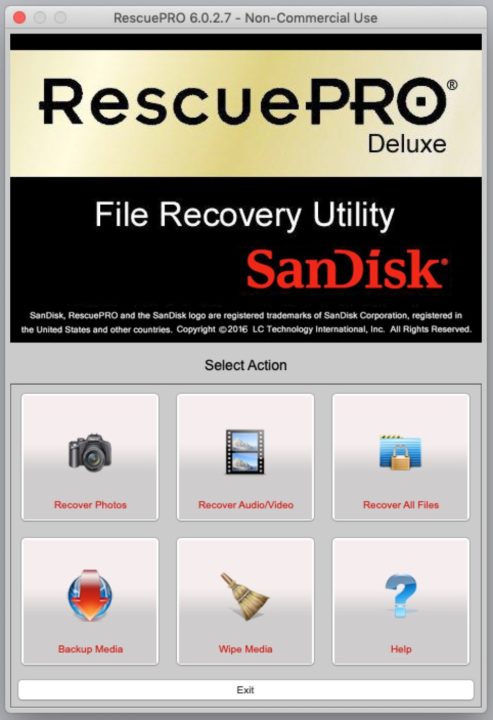
実際に使ってみましたが, 確かにフォーマットした直後なら削除されてしまった写真のデータをほとんど復元することができました.
Sandisk以外にもファイル復元ソフトが付属するSDカードはありますし, 無料で使えるファイル復元ソフトもあります.
業者に依頼すると20万円近くかかるかも
無料の復元ソフトを使用するよりも, 専門のファイル復元業者に依頼したほうが確実かもしれませんが, SDカードのデータ復元はなかなか難しいらしく, 特に大容量なSDカードの場合20万円近くかかる場合もあります.
 たかし先生
たかし先生
関連:【完全比較】SDカードのデータ復元 !! 無料ソフトと復旧業者どちらオススメ?
まとめ
私が一眼レフを使い始めた頃(高校入学なので2013年頃)は一眼レフでビデオカメラみたいに本格的な動画を撮影する人も少なかったですし, 高速な連写もしなかったので安い東芝のSDカードで十分でした.
しかしここ数年で使うカメラも高画素化して, またRAWで撮影するのがデフォルトなので大容量・高性能なカードが必要になってきました. カメラの性能を十分に発揮するにはやはりそれなりのスペックのSDカードが必要なようです.
カメラや交換レンズはいいものを買おうとすると10万円や20万円は平気で飛んでいきますが, SDカードはAmazonなら2〜3000円程度で大容量・高性能なものが購入できます.
ずっと昔に購入した容量の少ない低性能なSDカードをまだ使っているなら, これを機会に新しいカードを購入してみるのもいいと思います.
関連:SDカードリーダーの選び方&おすすめ商品20選ランキング
関連:カメラマンが持っておくと便利なおすすめ機材
関連:【カメラメーカーの違いが分かる!】代表メーカー7社の特徴を紹介!
記事にはリサーチ時点の情報を掲載しています。商品・サービスの詳細や料金が変わってしまう場合もございます。最新情報は、各ECサイト・販売店・メーカーサイトをご確認ください。









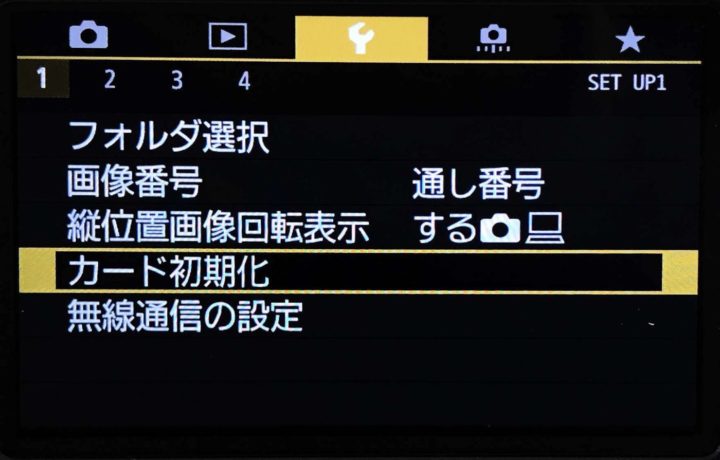 メーカーによって名前が違いますが, これでカードのフォーマットが行なえます.
メーカーによって名前が違いますが, これでカードのフォーマットが行なえます. これでフォーマットが行われます. 上に書いた通り, その時点でカードに保存されている写真や動画, 他の機器(ゲーム機など)で使っていたデータは消去されてしまいますので注意してください.
これでフォーマットが行われます. 上に書いた通り, その時点でカードに保存されている写真や動画, 他の機器(ゲーム機など)で使っていたデータは消去されてしまいますので注意してください.







